Projektkonvertierung am Beispiel EtherNet/IP
Ausgangszustand:
In diesem Beispiel wird ein e!COCKPIT-Projekt konvertiert, welches aus einem PFC200 (750-8212) und einem per EtherNet/IP verbundenen Koppler (750-363) besteht. An den Koppler sind ein Analogeingangsmodul, ein Digitaleingangsmodul und ein Digitalausgangsmodul gesteckt, die eine Eingangsdatengröße von 6 Byte und eine Ausgangsdatengröße von 1 Byte ergeben. Entsprechend dieser Datengrößen wurden im unteren Bereich des Datenpunktkonfigurators Variablen angelegt. Im Feldbuskonfigurator wurden die Variablen auf Datenpunkte abgebildet (Mapping).
Wichtig: Für die Ein-/Ausgangsdaten wurde in e!COCKPIT eine globale Variablenliste erstellt, damit die Daten bei der Aktualisierung in CODESYS erhalten bleiben (Programmstruktur > Rechtsklick auf „Application“ > „Globale Variablenliste“).
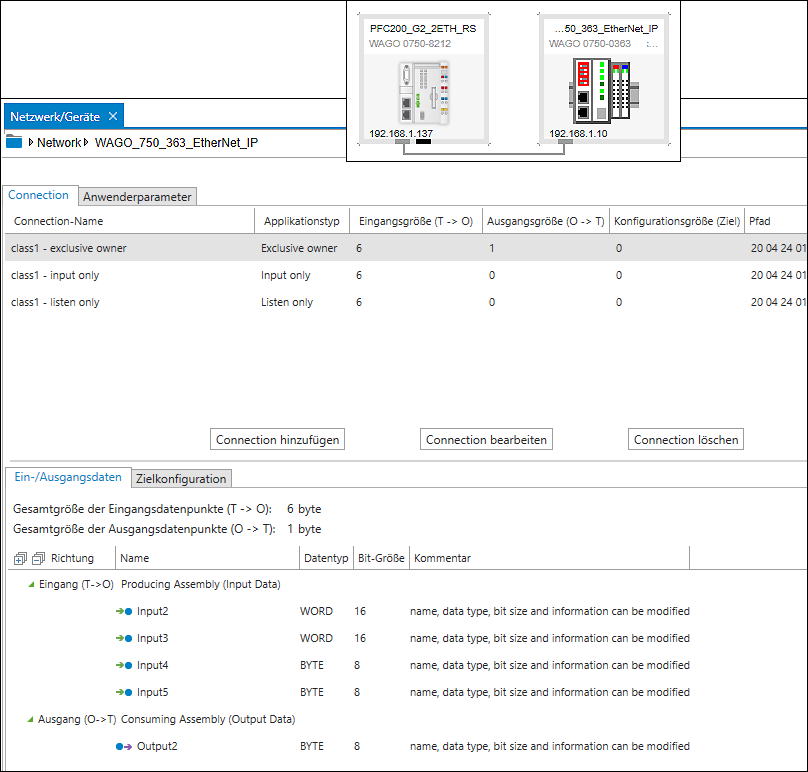
Kurz und knapp:
Zusammenfassend werden Sie in der nachfolgenden Beschreibung in CODESYS folgende Schritte ausführen: Sie aktualisieren das Gerät und erstellen unter dem Gerät einen Ethernet-Feldbus. Daran hängen Sie einen EtherNet/IP-Scanner und darunter das EtherNet/IP-Gerät. Sie passen die EtherNet/IP-Verbindung sowie die Länge der Ein-/ und Ausgangsdaten an. Dann weisen Sie für jede Variable die Adresse entsprechend der Hardware zu und können Ihr Projekt weiterverwenden.
- Löschen Sie zunächst das Slave-Gerät (hier 750-363). Hier sind keine Daten enthalten, die Sie benötigen werden.
- Klicken Sie mit der rechten Maustaste auf den PFC200 und wählen Sie Gerät aktualisieren....
- Wählen Sie Ihr Gerät aus (hier 750-8212) und klicken Sie auf [Gerät aktualisieren].
- EtherNet/IP wird aus dem Baum entfernt. Die Variablen, die Sie in e!COCKPIT global gespeichert haben, sind jedoch noch vorhanden.
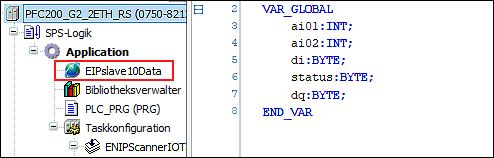
- Legen Sie nun den Master und den Slave neu an. Klicken Sie dazu mit der rechten Maustaste auf den PFC200 und wählen Sie Gerät anhängen....
- Lassen Sie das Dialogfenster für die nächsten drei Schritte geöffnet und klicken Sie jeweils auf [Gerät anhängen], um den Feldbus „Ethernet“ sowie den darunter gehängten Master und den Slave einzufügen:
- Wählen Sie im Dialogfenster zunächst den Feldbus „Ethernet“ aus.
- Klicken Sie im Gerätebaum auf das neue Element „Ethernet“ und wählen Sie im Dialogfenster unter „EtherNet/IP“ den „EtherNet/IP Scanner“ aus.
- Klicken Sie im Gerätebaum auf das neue Element „EtherNet_IP_Scanner (EtherNet/IP Scanner)“ und wählen Sie im Dialogfenster unter „EtherNet/IP Remote Adapter“ das EtherNet/IP-Gerät 750-363 aus.
Wenn Sie das EtherNet/IP-Gerät nicht in der Liste zur Auswahl sehen, dann müssen Sie zunächst die entsprechende Gerätebeschreibung installieren, siehe 8 WAGO Gerätebeschreibungen einzeln nachinstallieren. - Auf diese Weise entsteht im Gerätebaum die folgende Struktur:

- Klicken Sie doppelt auf den EtherNet/IP-Adapter, um weitere Einstellungen vorzunehmen:
- Um die IP-Adresse des Gerätes einzugeben, öffnen Sie das Register „Allgemein“.
- Um die EtherNet/IP-Verbindung anzupassen, öffnen Sie das Register „Verbindungen“.
- Klicken Sie doppelt auf die automatisch vorangelegte Verbindung und geben Sie die Datenlänge Ihrer Ein-/Ausgangsdaten an:
• Scanner zu Target (Ausgang) = Datenlänge der Ausgangsmodule (hier 1 Byte)
• Target zu Scanner (Eingang) = Datenlänge der Eingangsmodule (hier 6 Byte) 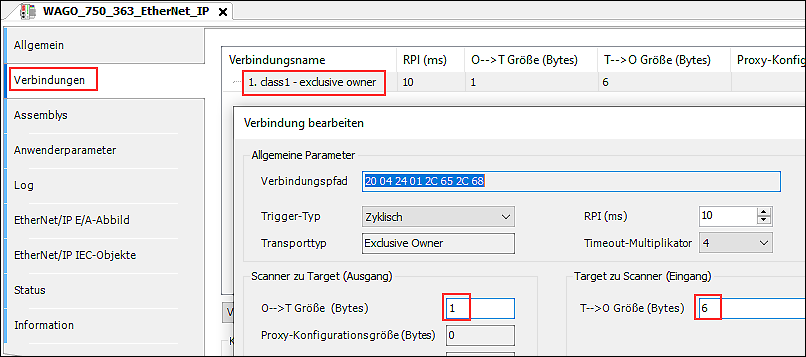
- Bestätigen Sie mit [OK].
- Sie sehen nun unter „EtherNet/IP E/A-Abbild“ die angelegten Ein-/Ausgangsvariablen in der erforderlichen Größe. Hier sind noch keine Variablen für die jeweiligen Ein-/Ausgangsdaten der I/O-Module zugewiesen. Das Mapping führen Sie im Folgenden durch.
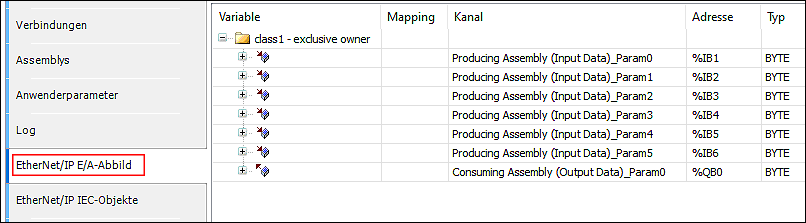
- Sehen Sie sich zunächst Ihre Hardware-Konfiguration an: Welches I/O-Modul ist das erste, zu adressierende I/O-Modul am Knoten und welche Datenlänge belegt es. Hierbei kann die Darstellung des Knotens in WAGO I/O-CHECK hilfreich sein.
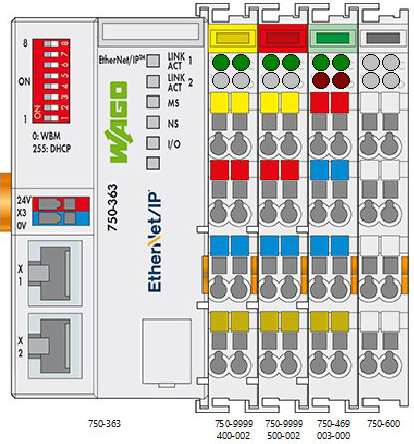
- Wechseln Sie zu den globalen Variablen (vgl. Punkt 3).
- Klicken Sie auf eine Variable und drücken Sie die [Umschalttaste] + [F2]. Dies öffnet den Dialog zur Variablendeklaraion.
- Tragen Sie nun entsprechend Ihres Hardware-Aufbaus die Adressen für die Eingangs-/Ausgangsvariablen der I/O-Module der Reihe nach ein:
In diesem Beispiel:
• Analogeingang ab Byte 1 - Adresse %IB1 → belegt 2 Byte
• Analogausgang ab Byte 3 - Adresse %IB3 → belegt 2 Byte
• Digitaleingang ab Byte 5 - Adresse %IB5 → belegt 1 Byte
• Statusbyte ab Byte 6 - Adresse %IB6 → belegt 1 Byte
• Digitalausgang ab Byte 0 - Adresse %QB0 → belegt 1 Byte
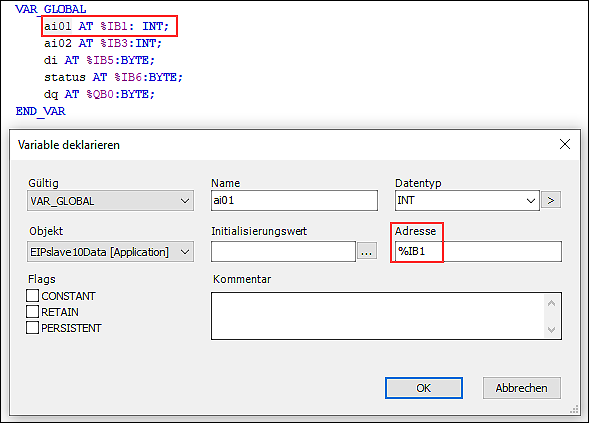
- Bilden Sie auf diese Weise Ihre Hardware ab.
- Das Programm ist danach wieder in vollem Umfang nutzbar.